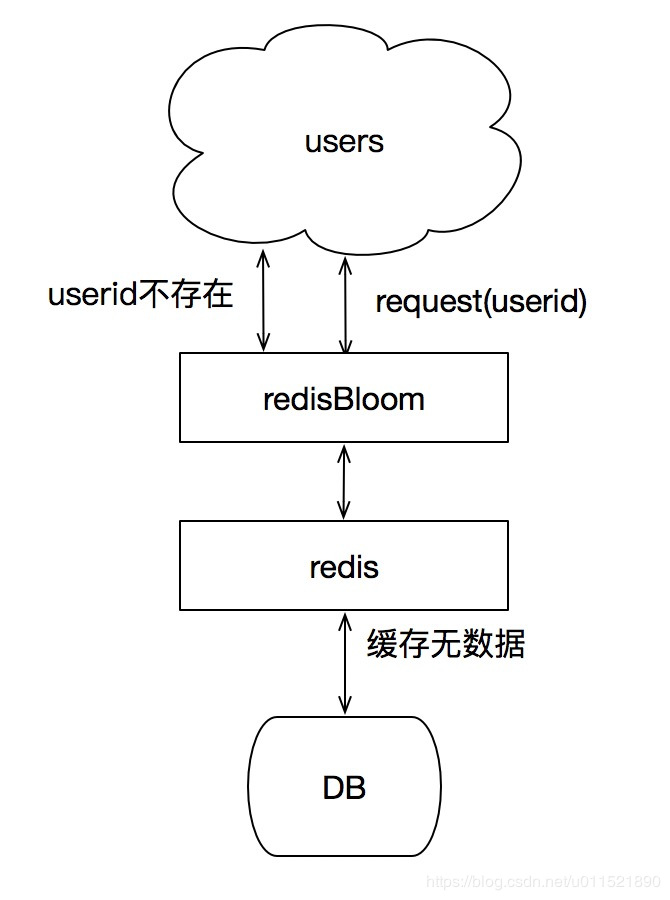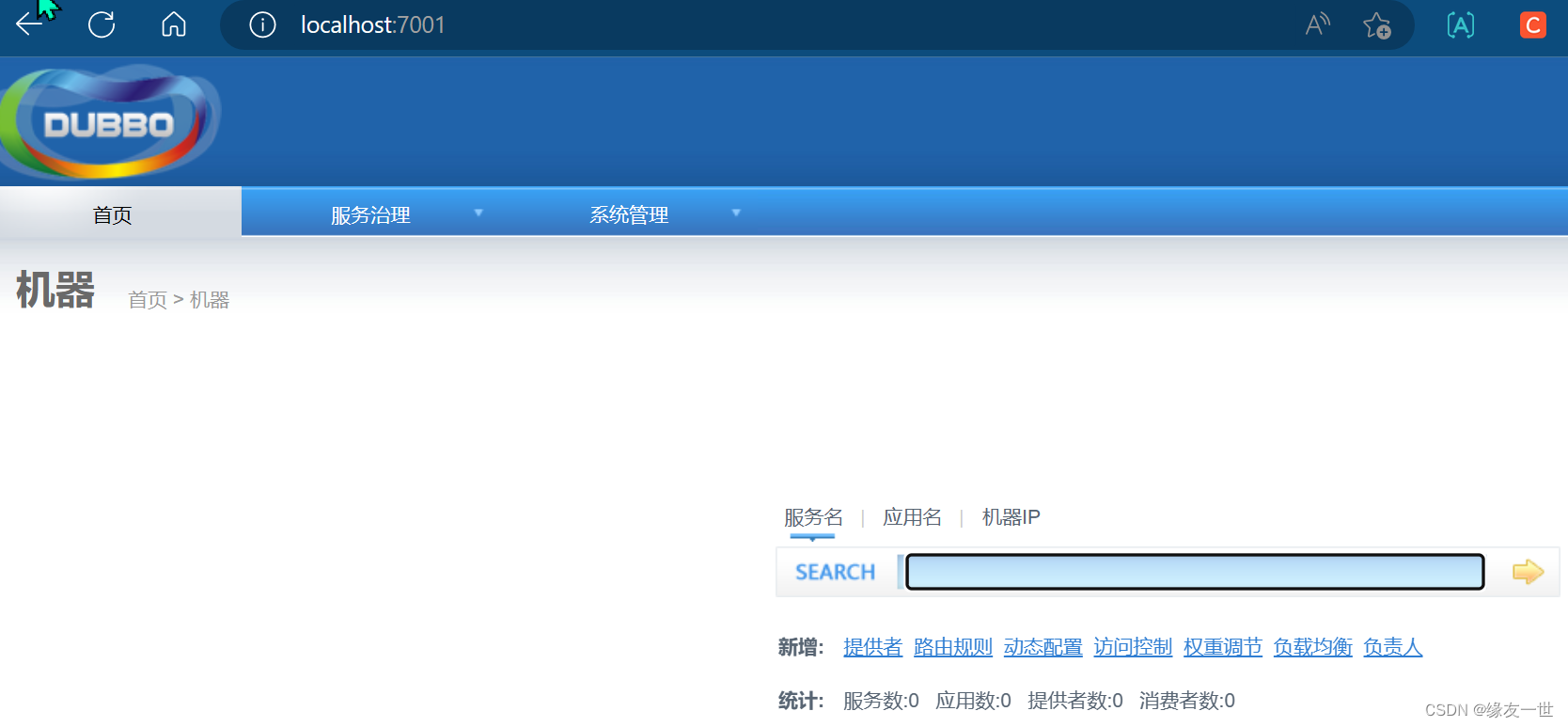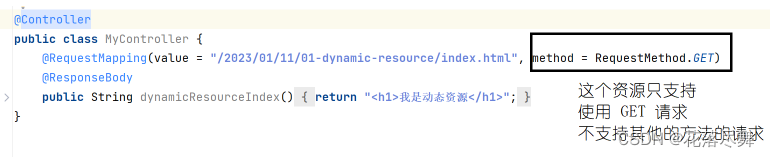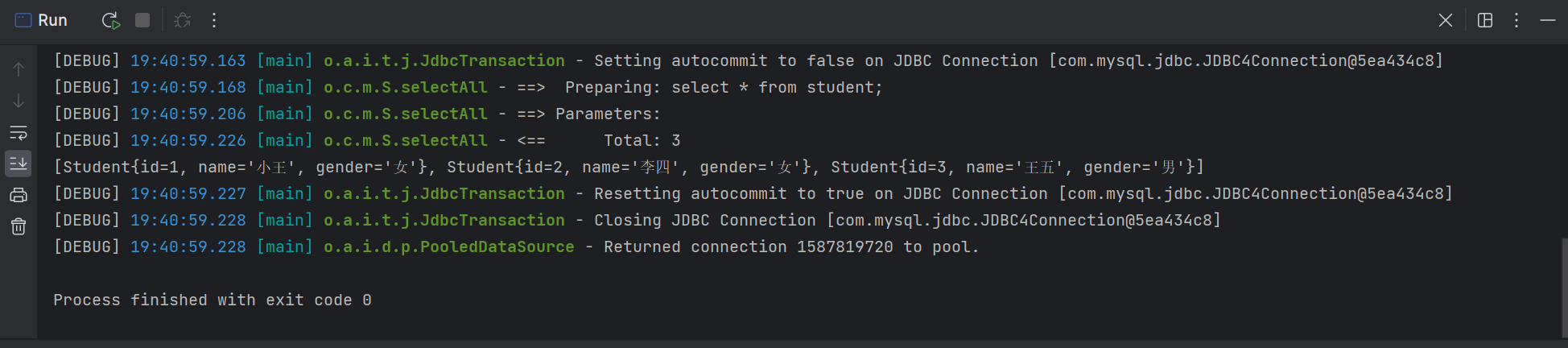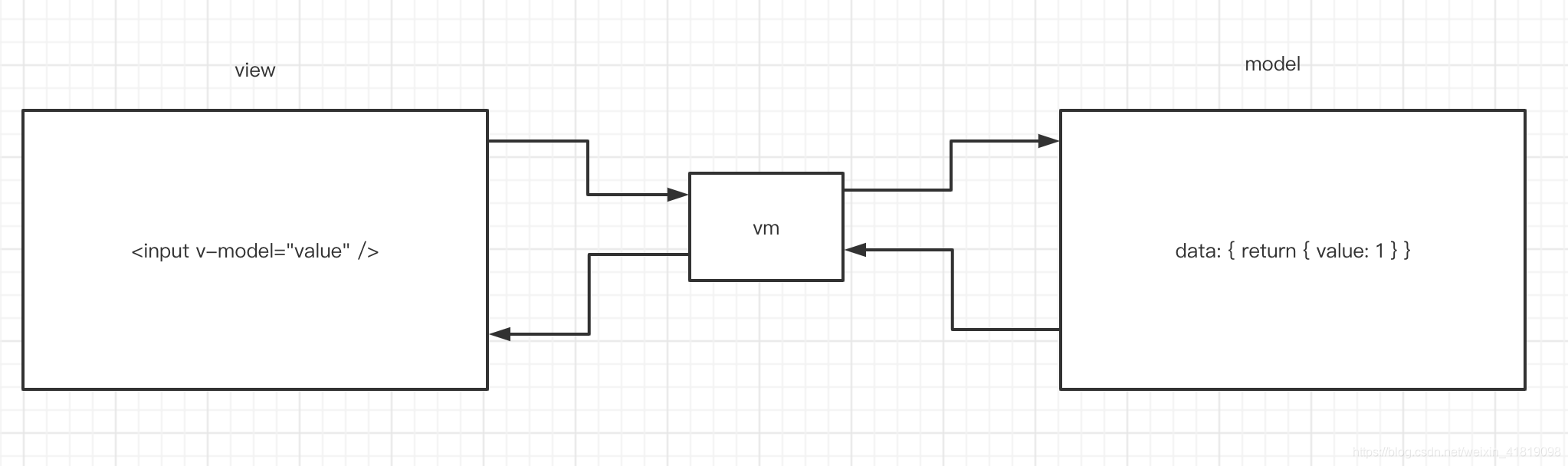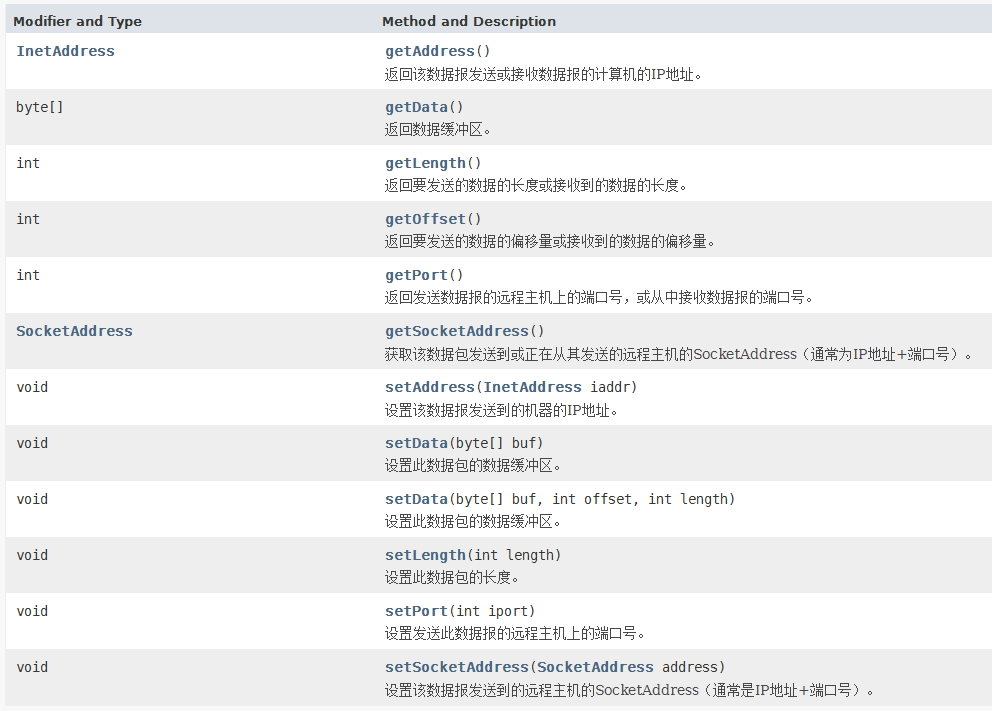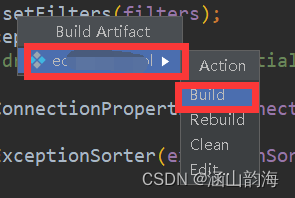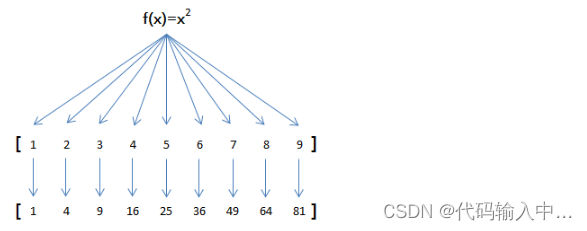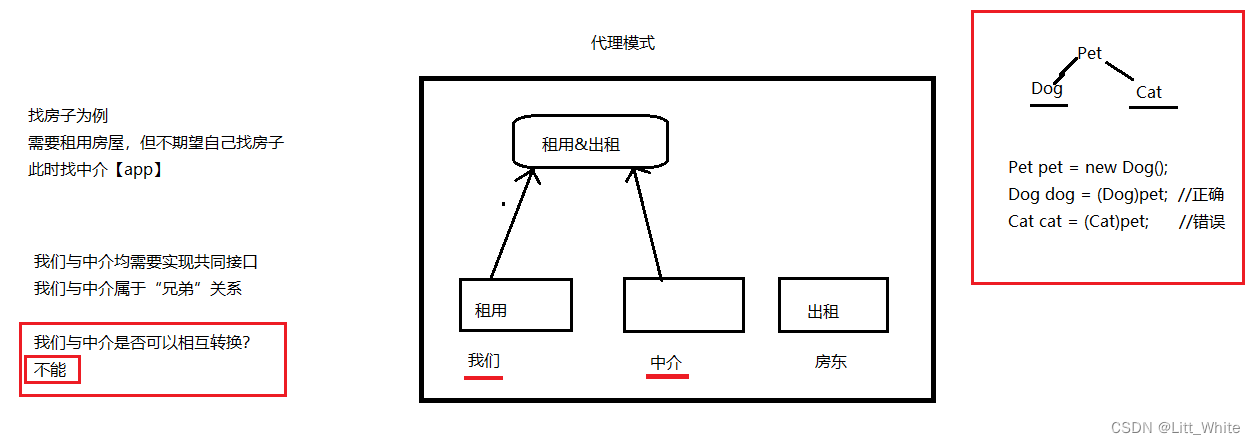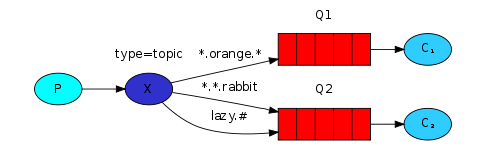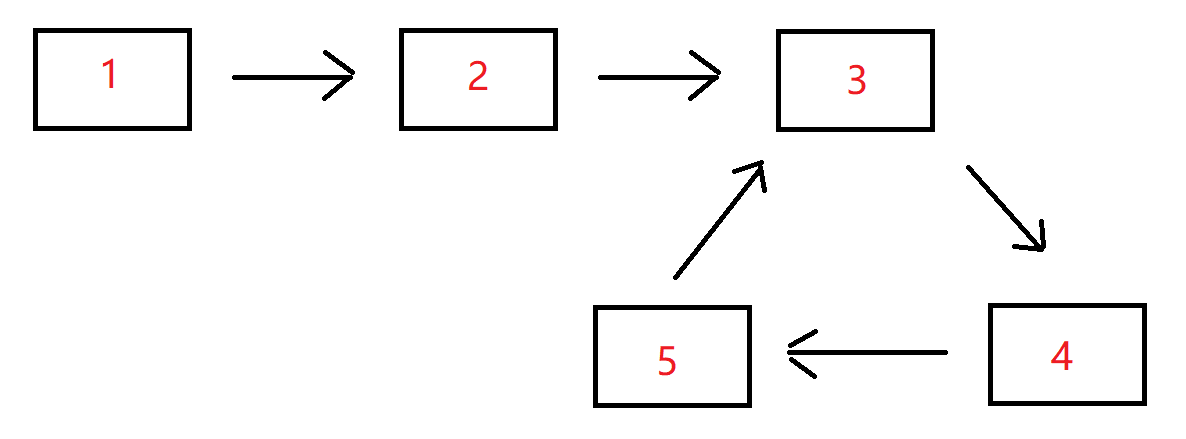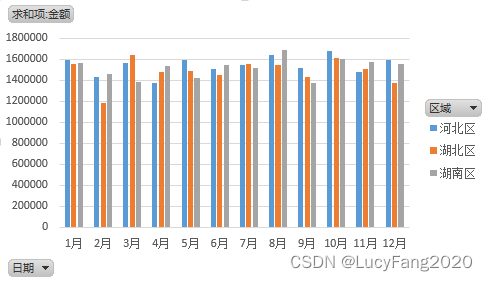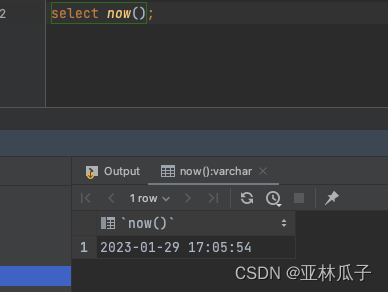基本API的使用方式
根据官网的文档整理出一份API文档, 地址是:ThreeJs 官网文档,其目的还是为了方便查阅
下列代码源码地址
// 此处表示导入three
import * as THREE from 'three';
// 1. 创建一个场景
const scene = new THREE.Scene();
// 2. 创建一个相机
const camera = new THREE.PerspectiveCamera(75, window.innerWidth/ window.innerHeight, 0.1, 1000);
// 表示相机位置
camera.position.set( 0, 0, 10 );
scene.add( camera );
// 3. 添加物体
const geometry = new THREE.BoxGeometry( 1, 1, 1 ); // 表示几何体
const material = new THREE.MeshBasicMaterial({color: 0x00ff00}); // 表示材质
const cube = new THREE.Mesh(geometry, material); // 根据几何体 以及材质 创建物体
scene.add( cube );
// 4. 初始化渲染器
const renderer = new THREE.WebGL1Renderer();
renderer.setSize( window.innerWidth, window.innerHeight ); // 设置渲染的尺寸大小
// 将canvas 添加到html中
document.body.appendChild(renderer.domElement);
// 通过渲染器 通过相机将场景进行渲染
renderer.render( scene, camera );
API 列表
- OrbitControls 轨道控制器
- AxesHelper 添加坐标辅助线
- position.set 物体移动
- scale.set/ rotation.set 物体的旋转以及缩放
- Clock 来获取执行时间 控制匀速移动
- GSAP 使用插件来设置动画
API 书写代码
OrbitControls

import { OrbitControls } from 'three/examples/jsm/controls/OrbitControls';
new OrbitControls(camera, renderer.domElement);
AxesHelper

// 添加坐标轴辅助线
const axesHelper = new THREE.AxesHelper(5);
scene.add( axesHelper );
position.set
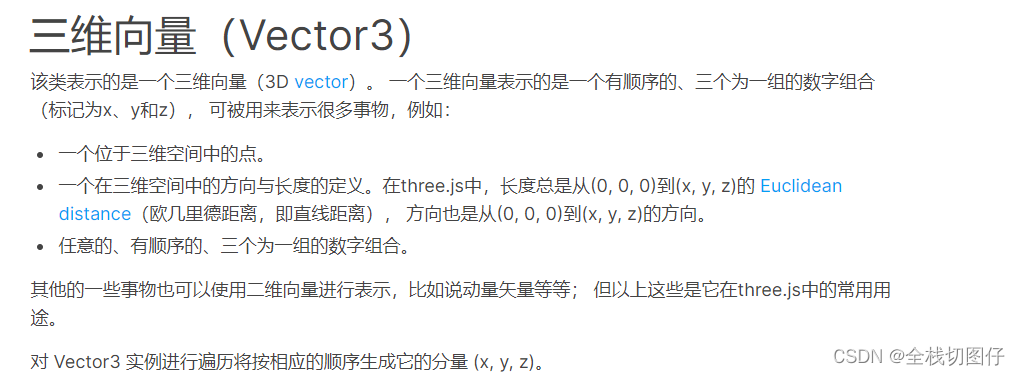

const geometry = new THREE.BoxGeometry( 2, 2, 2 ); // 表示几何体
const material = new THREE.MeshBasicMaterial({color: 0x00ff00}); // 表示材质
const cube = new THREE.Mesh(geometry, material); // 根据几何体 以及材质 创建物体
cube.position.set(5, 0, 0); // 通过API【set】 来设置xyz轴数据
cube.position.x = 5; // 单独设置某个轴的数据
scale.set/ rotation.set 物体的旋转以及缩放
跟上述position 类似。
// 物体缩放
cube.scale.set( 3, 2, 1 );
// 物体旋转 Math.PI 表示180度
cube.rotation.set(Math.PI / 4, 0, 0);
Clock
如果我们通过js设置动画的话,为了能够让动画相对平滑,我们会使用
requestAnimationFrame. 但是ThreeJs 内部给我们提供了API,来 我们获取时间

const clock = new THREE.Clock();
// 通过requestAnimationFrame 来渲染下一帧
const render = () => {
const time = clock.getElapsedTime();
cube.position.x = time % 5 * 1;
// 通过渲染器 通过相机将场景进行渲染
renderer.render( scene, camera );
requestAnimationFrame( render );
};
render();
GSAP 插件
我们可以通过计算时间平均值来设置动画速度,使动画移动相对平滑。但是有插件【gsap】帮助我们实现这些方法。可以查看文档gsap
gsap.to第一个参数作用于的动作duration花费时间ease执行速度repeat执行次数。如果是-1永远不会停止yoyo是否往返onStart动画执行开始时间onComplete动画执行结束时间
import {gsap} from 'gsap';
// 添加移动动画
const animation01 = gsap.to(cube.position, {
// 表示位置移动方向
x: 5,
// 表示花费时间
duration: 5,
ease: "power1.inOut",
// 执行次数
repeat: -1,
// 表示是否往返
yoyo: true,
// 动画开始方法
onStart() {
console.log("动画移动开始");
},
// 动画结束的方法
onComplete: function ( ) {
console.log("动画 移动结束");
}
});
// 添加旋转动画
const animation02 = gsap.to(cube.rotation, {
x: 2 * Math.PI,
duration: 5,
repeat: -1,
yoyo: true,
onStart: function ( ) {
console.log("旋转动画开始了");
},
onComplete: function ( ) {
console.log("旋转动画结束了");
}
});
// 暂停/ 启动 判断
window.addEventListener("dblclick", () => {
if (animation01.isActive())
animation01.paused(true );
else
animation01.resume();
if (animation02.isActive())
animation02.paused(true );
else
animation02.resume();
})